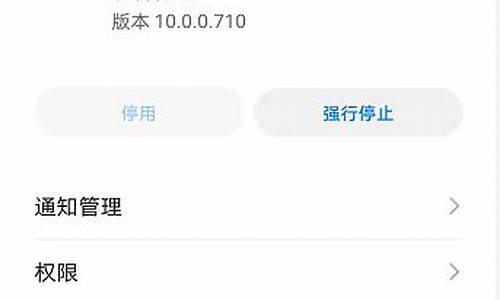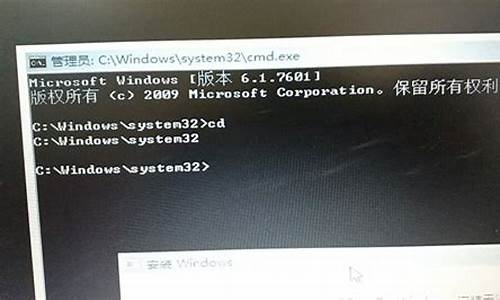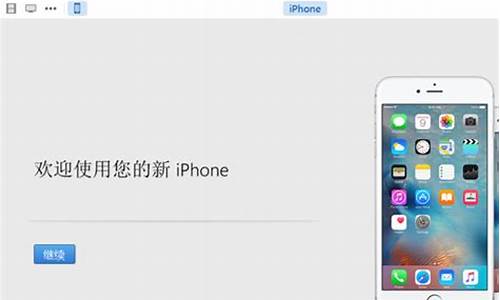win7修改电脑亮度-电脑系统win7更改亮度
1.win7怎么调屏幕亮度
2.win7电脑亮度怎么调电脑光亮度怎么调
3.Win7旗舰版系统怎么调节屏幕亮度
win7怎么调屏幕亮度

win7调屏幕亮度的方法如下:
工具:联想笔记本电脑e460、Windows7系统、控制面板。
1、首先打开开始菜单,然后选择控制面板选项打开控制面板。
2、然后在弹出来的控制面板中选择点击“系统和安全”选项。
3、接着在弹出来的系统和安全界面中继续点击“电源选项”。
4、然后在界面中往下拉就可以看到一个屏幕亮度,拖动那个按钮便可调节屏幕的亮度了。
win7的功能特点
win7针对笔记本电脑的特有设计,基于应用服务的设计,用户的个性化,视听的优化,。用户易用性的新引擎,跳跃列表,系统故障快速修复等,这些新功能令Windows7成为最易用的Windows。
Windows7将会让搜索和使用信息更加简单,包括本地、网络和互联网搜索功能。直观的用户体验将更加高级,还会整合自动化应用程序提交和交叉程序数据透明性。无论要查找应用程序、文本文档等,搜索功能都能自动运行,给用户的操作带来极大的便利。
win7电脑亮度怎么调电脑光亮度怎么调
在windows7系统电脑的电源选项里可以调电脑光亮度,具体操作请参照以下步骤。
1、在电脑任务栏中找到“开始”图标点击,在跳出的开始菜单中选择“控制面板”进行点击。
2、接着在打开的控制面板窗口中找到并点击“电源选项”图标。
3、进入到电源选项界面后,点击当前电源右侧的“更改设置”选项。
4、在接着出现的窗口中对“用电池”和“接通电源”两个情况下的亮度进行调节,亮度大小按个人需求选择。
5、亮度调节好后,点击下方的保存修改按钮即可。完成以上操作后,即可在windows7系统中对电脑亮度进行调节。
Win7旗舰版系统怎么调节屏幕亮度
方法一:
在显示器的底部一般有几个调节按钮,先按一个按钮进入一个主菜单,找到并进入亮度调节选项,调节适合自己的亮度即可。
方法二:
从“开始”—“控制面板” —“ 系统和安全 ”—“电源选项”,再拖动滚动条调节屏幕亮度即可。如图所示
方法三:
按“Win+X”组合键,打开Windows移动中心,调节亮度即可。如图所示
声明:本站所有文章资源内容,如无特殊说明或标注,均为采集网络资源。如若本站内容侵犯了原著者的合法权益,可联系本站删除。